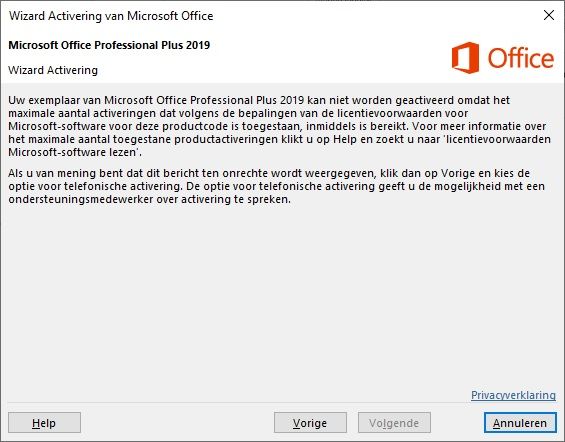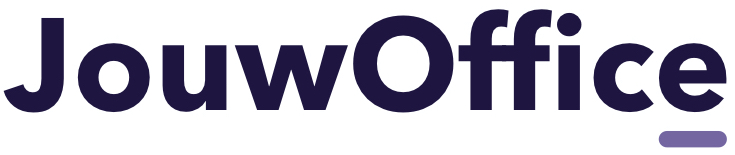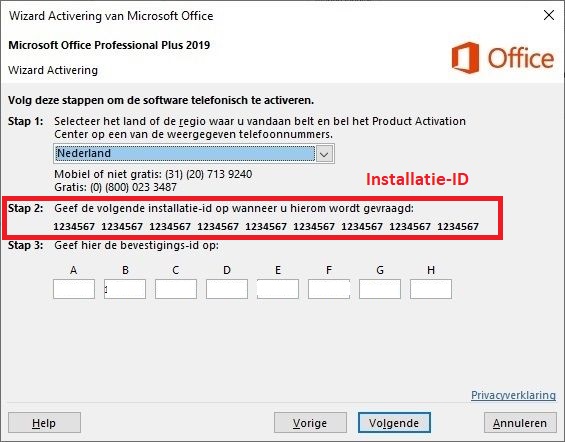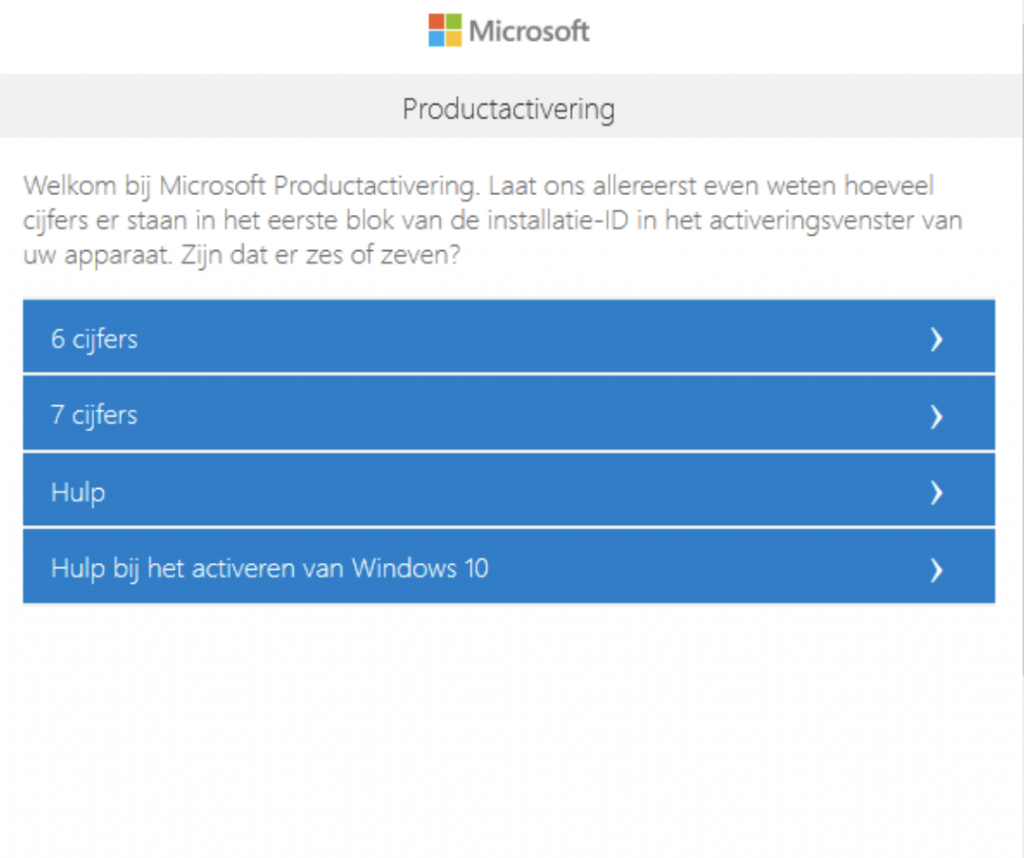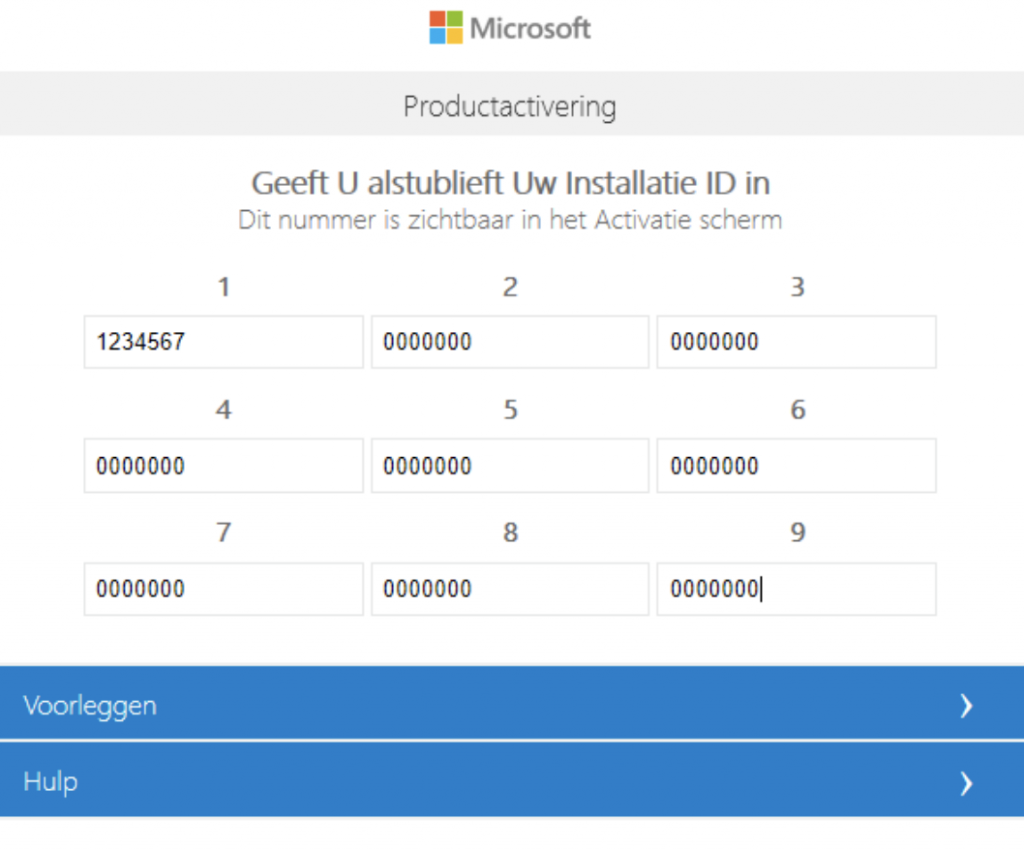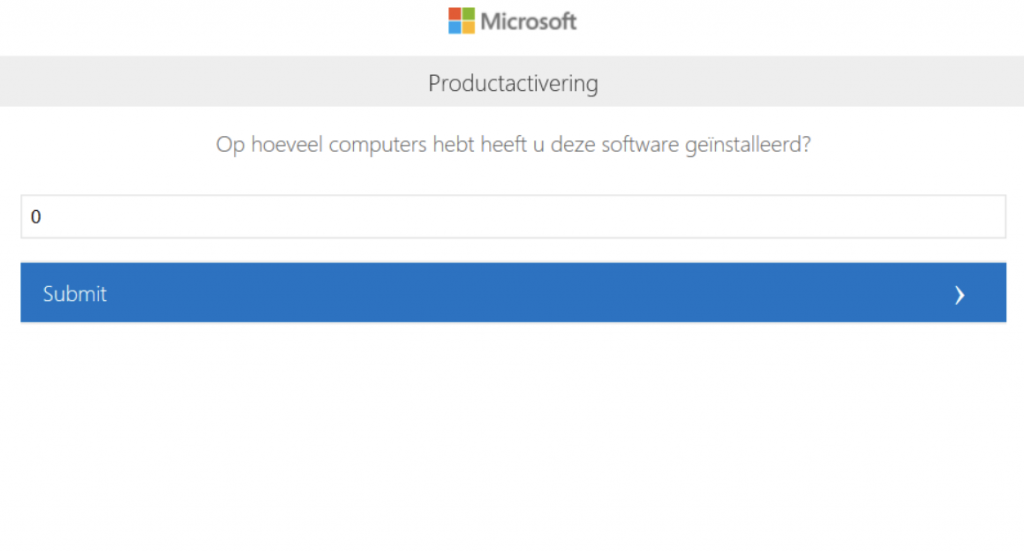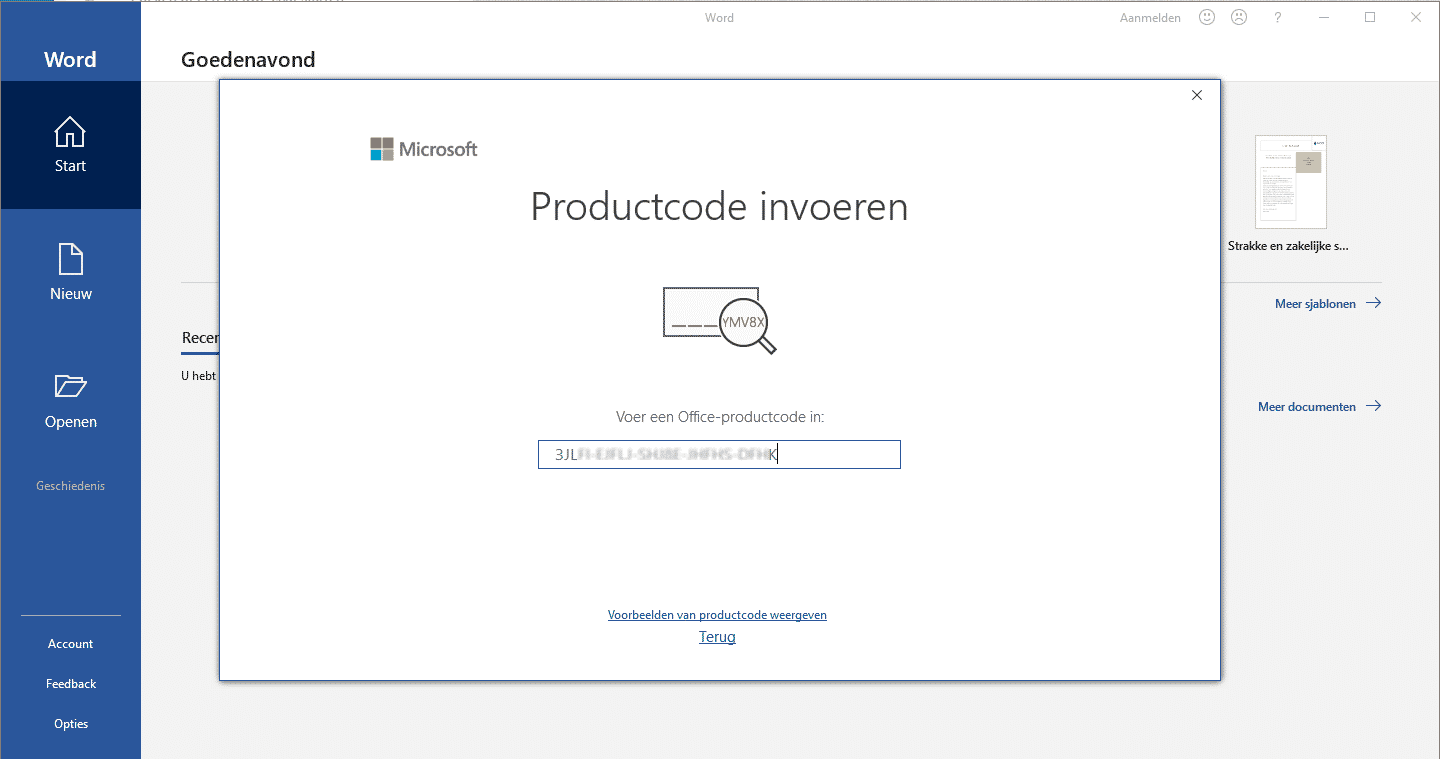Microsoft Office Pro Plus Online installeren
Microsoft Office Pro Plus Online installeren
Stap 1: Office downloaden
Klik hieronder op de download button om het office pakket te downloaden in jouw voorkeurstaal, na het downloaden kun je doorgaan naar Stap 2.
Staat jouw voorkeurstaal er niet tussen? Neem dan contact met ons op voor de juiste downloadlink naar de overige beschikbare talen.
Stap 2: Open het bestand
Na het downloaden kun je het bestand openen door het bestand Setup te openen. Krijg je niet het juist bestand te zien? Klik dan met de rechtermuisknop op het gedownloade bestand en kies voor “Openen met Windows Verkenner”.
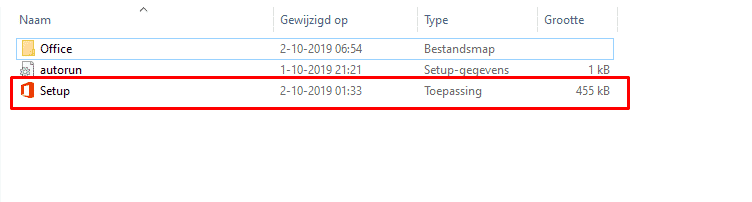
Stap 3: Start de installatie
Na het openen van het setup bestand wordt office 2019 professional plus automatisch geïnstalleerd, hier hoeft u verder zelf niks voor te doen.
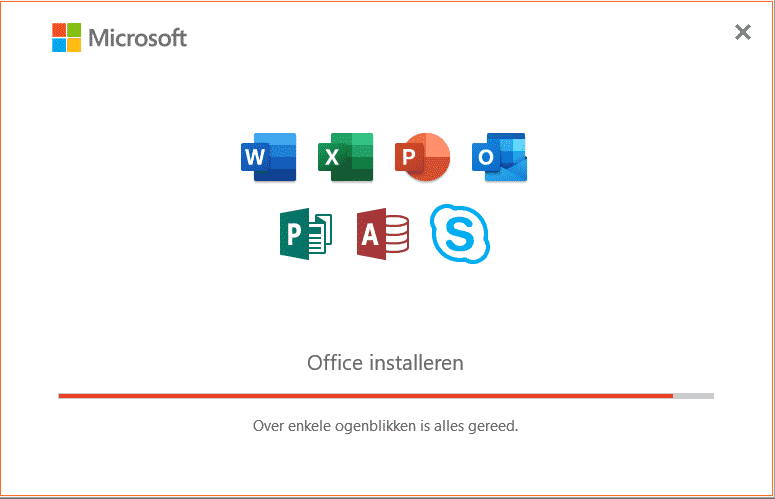
Stap 4: Na de installatie
Als de installatie voltooid is krijg je het volgende scherm te zien:
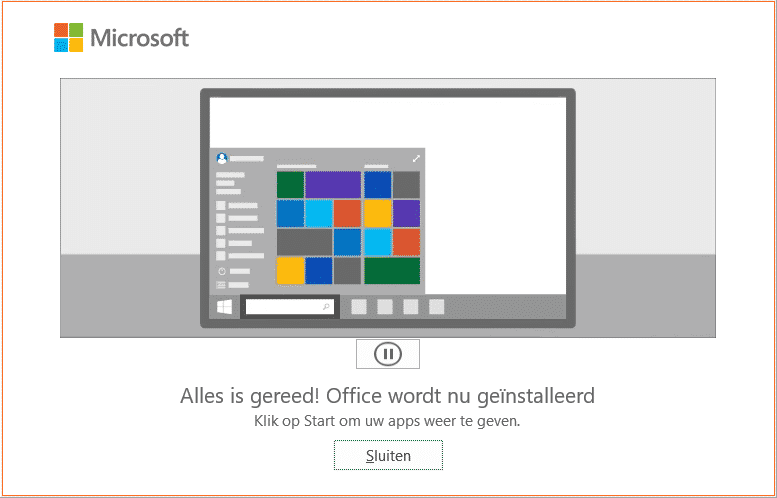
Dit scherm kun je sluiten door te kiezen voor “Sluiten”.
Stap 5: Office openen
Nadat de installatie voltooid is kun je het product activeren door een willekeurige office applicatie te openen, zoals in ons geval Word. Om de applicatie te openen klik je op het Windows logo rechts onder in de hoek (1), vervolgens kun je Word typen, door vervolgens op de snelkoppeling te klikken (2) wordt de applicatie geopend.

Stap 6: Activeren
Controleer welk Office product je hebt gekocht, we verkopen Office zowel met de online als een telefonische activatiemethode:
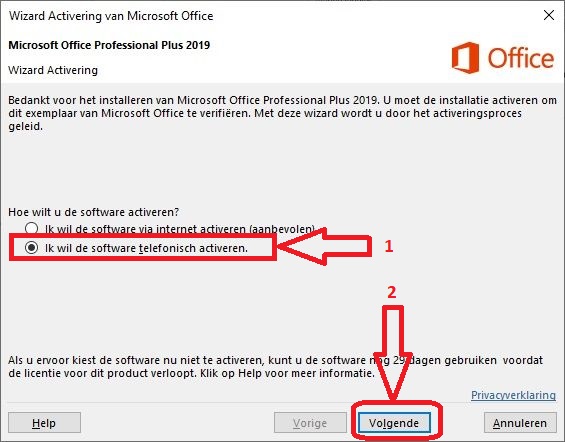
Je krijg nu een keuze voor een land en regio, waar je “Nederland” selecteert tenzij je in het buitenland woont.
Ook zie je een installatie-id in beeld, die je kunt gebruiken om het product te activeren.
Hiervoor ga je naar de Microsoft website via deze link of bel je naar het informatienummer dat in beeld verschijnt. Op de website kun je de installatie-id invoeren die op beeld verschijnt, zoals hieronder te zien:
Afhankelijk van het aantal nummers van de installatie-id kies voor 6 of 7 cijfers, waarna je de installatie-id ingeeft op het volgende scherm:
Je gaat nu naar de laatste stap, waar je aangeeft op hoeveel computers je de software hebt geactiveerd. Voer hier altijd 0 in, de software is maar op 1 computer te activeren.
Je ontvangt nu van Microsoft een code die je kunt invoeren in het Office programma dat je hebt geopend:
Het product is nu geactiveerd, en je kunt gebruik gaan maken van alle Office programma’s.[/rt_accordion_style_item][rt_accordion_style_item radiant_accordiontitle=”Online activeren”]Werkt online activeren niet? Probeer dan eerst de telefonische activatie.
Na het openen van een office applicatie krijg je direct de vraag om het product te activeren, vul hier de productcode in die je ontvangen hebt bij je bestelling en klik op “activeren”. Hierna is het product geactiveerd. Nog geen licentiecode? Je kunt Office professional plus 2019 hier aanschaffen.
Lukt het niet? Wanneer je onderstaande melding krijgt, kies dan voor de telefonische activatie zoals in de volgende stap is beschreven.